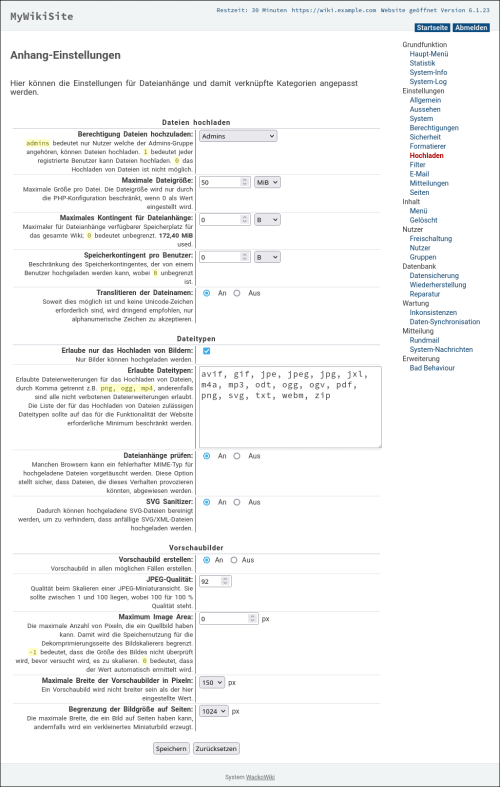Installation
Auch verfügbar in English, Español, Français, Русский, 简体中文
In diesem Abschnitt wird die Installation von WackoWiki R6.2 beschrieben. Schaue vorher nach, ob die Voraussetzungen erfüllt sind!
Möchtest du WackoWiki aktualisieren, schaue unter Wacko Upgrade nach.
1. Vorbereitung der Installation
- WackoWiki herunterladen
- Das Paket entpacken
- Versionshinweise lesen
- Die entpackten Dateien mittels FTP/SFTP auf den Server hochladen
- Kopiere oder verknüpfe den Ordner
src/in deinen Wiki-Ordner, z.B.wiki/
- Kopiere oder verknüpfe den Ordner
- Weise den folgenden Dateien und Verzeichnissen Schreibrechte zu.
-
_cache/config/ -
_cache/feed/ -
_cache/page/ -
_cache/query/ -
_cache/session/ -
_cache/template/ -
config/config.php -
config/lock -
config/lock_ap -
file/backup/ -
file/data/ -
file/global/ -
file/perpage/ -
file/thumb/ -
file/thumb_local/ -
xml/ - Bspw. :
-
chmod 0755 _cache/config/ _cache/feed/ _cache/page/ _cache/query/ _cache/session/ _cache/template/ file/backup/ file/data/ file/global/ file/perpage/ file/thumb/ file/thumb_local/ xml/
-
chmod 666 config/config.php config/lock config/lock_ap
-
-
- Datenbank erstellen, falls noch nicht vorhanden (bspw. mit phpMyAdmin)
- Datenbank-Name
- Serveradresse (oft
127.0.0.1oderlocalhostoder die Server-IP-Adresse) - Datenbank-Benutzername
- Datenbank-Passwort
- Prüfe, ob der angegebene Pfad für
CACHE_SESSION_DIRin config/constants.php korrekt ist.- Der in der constants.php gesetzte Standardwert ist
/tmp, kann aber in deiner Umgebung unterschiedlich sein. - Dies kann man in einen benutzerdefinierten Ordner ändern. (z.B.
_cache/sessionoder/var/tmp) -
const CACHE_SESSION_DIR = '/tmp';
- Der in der constants.php gesetzte Standardwert ist
- Überprüfe, ob .htaccess auf deinem Webserver aktiviert ist.
- Die Richtlinie:
AllowOverride Allsollte in deiner Apache Vhost-Konfiguration stehen, damit die .htaccess-Dateien nicht ignoriert werden.
- Die Richtlinie:
- Zum Schutz der Installation kann man die Datei
config/lock_setuperstellen und ein Passwort darin festlegen. -
example.com/wiki-ordner/mit dem Browser öffnen
Warnung
Wie bei jeder Software-Installation die über das Internet zugänglich ist, werden Fehler oder Probleme mit der Sicherheit durch Dritte ausgenutzt. Installiere WackoWiki nur, wenn du die Installation laufend auf dem aktuellen Stand hältst.2. Installation deines Wiki
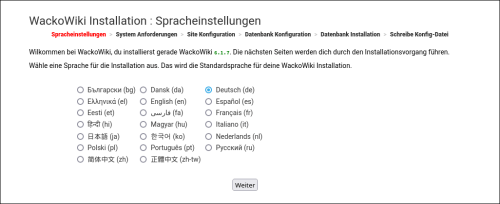
Schritt für Schritt Installationsvorgang in Bildern.
- Datenbank erstellen
- Spracheinstellungen
- Systemanforderungen überprüfen
- Site Konfiguration
- Datenbank Konfiguration
- Datenbank Installation
- Konfig Datei schreiben
- Willkommen zum WackoWiki
3. Einstellungen nach der Installation
- Estelle das Recovery-Password
- Admin Panel Anmeldung
- Festlegen der Standard-Zugriffsberechtigungen
- Registrierungseinstellungen festlegen
- Mail Server (SMTP)
- Maximale Größen für das Hochladen von Dateien
- Cache-Ebenen
- Thumbnail-Einstellungen
- Captcha-Einstellungen
- Bad Behaviour (Antispam-Einstellungen)
- CSP-Einstellungen
- robots.txt
3.1. Hinweise
Nicht Vergessen
- Nach erfolgter Installation die Datei
config.phpmitchmod 644schützenRobert Vaeth /27.01.2005 17:27/ Vorsicht! Einchmod 644erlaubt, dass jeder darauf Leserechte besitzt (wenn der Server PHP Dateien falsch ausführen würde)! Da in der Datei das Kennwort des DB-Nutzers steht, wäre das fatal. Ich empfehle gar einchmod 400nach der Installation, da die Datei nur ausgelesen werden muss und keine Änderungen dort gemacht werden. Beim Update auf eine neue Version kann man die Datei ja kurz "offener" machen, falls dies notwendig ist.
- Die Standardberechtigungen der Zugriffssteuerung in der Konfiguration nach der Installation richtig einstellen